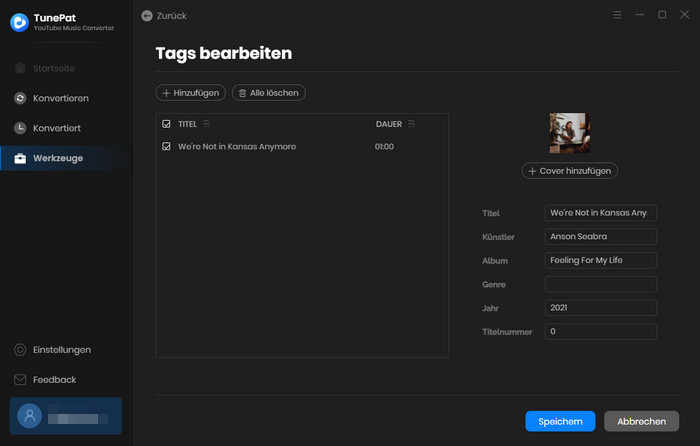Durch TunePat YouTube Music Converter für Windows können die gewünschte Lieder, Alben und Wiedergabelisten von YouTube Music im Aufgabeformat von MP3 / AAC / WAV / FLAC / AIFF / ALAC bekommt werden. Deshalb sind die Songs in der Lage, jederzeit offline anzuhören. Bitte gehen Sie also wie folgt vor, sodass Sie den Verfahren bei Registrierung des Programs erkennen. Dadurch werden alle Funktionen nach Kaufen der Lizenz erfolgreich freigeschalten und die Songs von YouTube Music nach Download kann offlinie gehört werden.
TunePat YouTube Music Converter für Windows basiert auf einem YouTube Music-Webplayer. Sie können auf YouTube Music Converter Testversion alle Funktionen versuchen. Jedoch beschränkt die Konvertierung jedes Liedes auf 1 Minute ein. Um diese Beschränkung zu beseitigen, können Sie die Lizenz kaufen.
Schritt 1Sie können auf  > „Anmelden“ im Dropdown-Menü klicken oder auf das Benutzer-Symbol in der unteren linken Ecke, um das Registrierungsfenster zu öffnen und das Programm zu registrieren.
> „Anmelden“ im Dropdown-Menü klicken oder auf das Benutzer-Symbol in der unteren linken Ecke, um das Registrierungsfenster zu öffnen und das Programm zu registrieren.
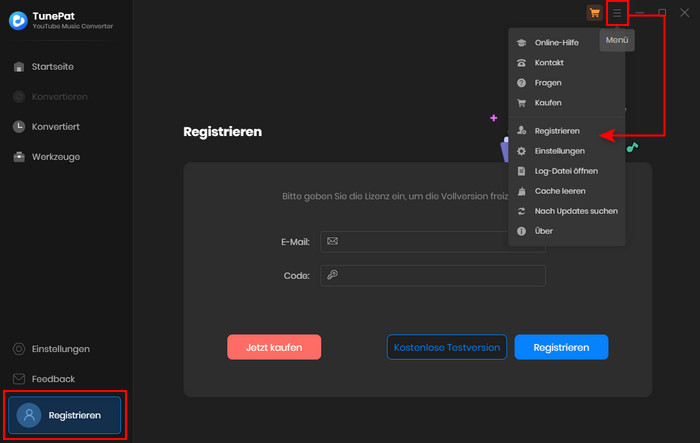
Schritt 2 Kopieren Sie dann die registrierte E-Mail-Adresse und den Code in das Registrierungsfenster.
Hinweis:
1. Beim Eingeben von Registrierungsinformationen bitte achten Sie darauf, die Infos zwischen Groß- und Kleinschreibung zu unterschieden. Fügen Sie am Anfang oder Ende des Wortes kein Leerzeichen ein.
2. Sollten Sie Ihren Lizenzschlüssel nicht erhalten, überprüfen Sie bitte Ihren Spam-Ordner oder wenden Sie sich an unser Support-Team.
3. Windows-Lizenzen sind nicht mit Mac oder MacBook kompatibel und umgekehrt.
Schritt 1 Starten Sie TunePat Youtube Music Converter auf Ihrem Computer und Youtube Music Webplayer wird gleichzeitig aufgetaucht. Klicken Sie auf „Separates Wiedergabefenster“, um den YouTube Music Webplayer in einem eigenen Fenster zu öffnen, oder wählen Sie „Interner Viewer“, um ihn im Programm anzuzeigen.
Hinweis: TunePat wird keine Informationen aus Ihrem Konto erhalten.
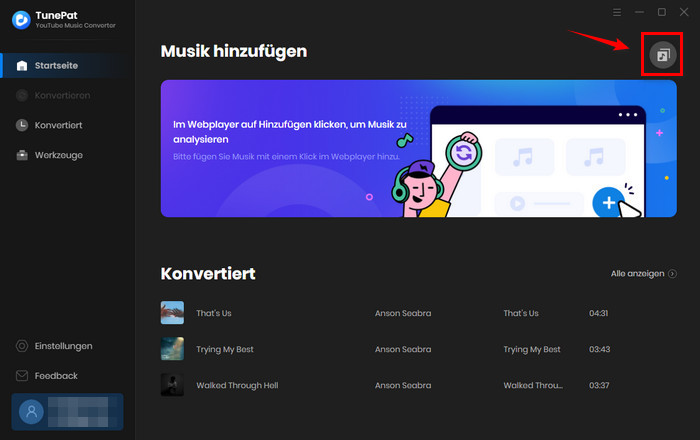
Folgen Sie dann diese Anweisungen, um sich bei Ihrem Youtube Music-Konto anzumelden.
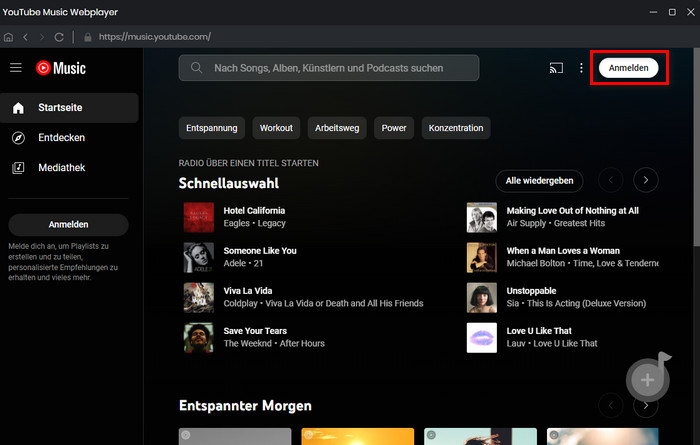
Schritt 2 Klicken Sie auf „Einstellungen“ links unten und rufen Sie das Einstellungsfenster auf. In diesem Fenster können Sie Ausgabeformat (MP3/AAC/FLAC/WAV/AIFF/ALAC), Bitrate (320kpbs, 256kbps, 192kbps, 128kbps) und Abtastrate nach Bedarf einstellen.
Um Ihre Dateien besser zu verwalten, können Sie die ausgegebenen Audiodateien durch bestimmte Weisen wie Künstler, Album, Künstler/Album oder Album/Künstler speichern.
Hinweis: Wenn Sie die Parameter von Youtube Music (wie Format, Klangqualität usw.) mit der Quelldatei übereinstimmen möchten, empfiehlt es sich, in der Spalte „Ausgabeformat“ die Option „Auto“ auszuwählen. Auch die Konvertierungsgeschwindigkeit im Auto-Modus ist am schnellsten.
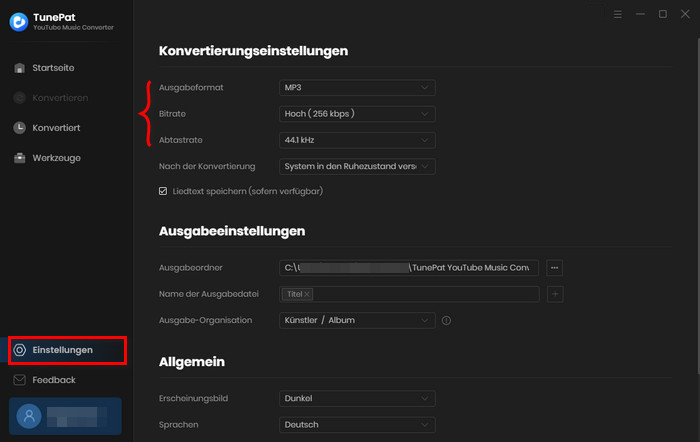
Schritt 3 Öffnen Sie eine Playlist, einen Künstler oder ein Album, klicken Sie dann auf „Zum Hinzufügen klicken“ in der rechten unteren Ecke des Webplayer-Fensters.
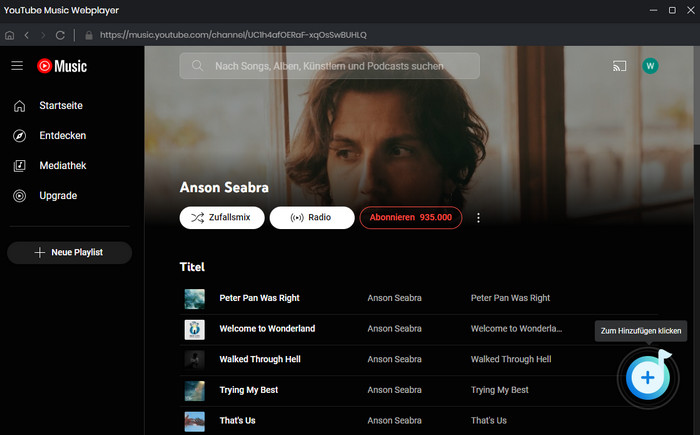
Das Programm liest diese geöffnete Playlist automatisch und listet alle Lieder im neuen Fenster auf. Wählen Sie die gewünschten Songs aus der Liste aus. Dann bestätigen Sie Ihre Auswahl durch „Hinzufügen“.
Auf dieser Seite gibt es eine Schaltfläche „Auch das Musikvideo herunterladen (sofern verfügbar)“. Wenn Sie diese aktivieren, sucht TunePat automatisch nach verfügbaren Musikvideos und lädt sie als MP4-Datei herunter. Die Ausgabequalität der Videos richtet sich nach der Qualität der Quelldatei.
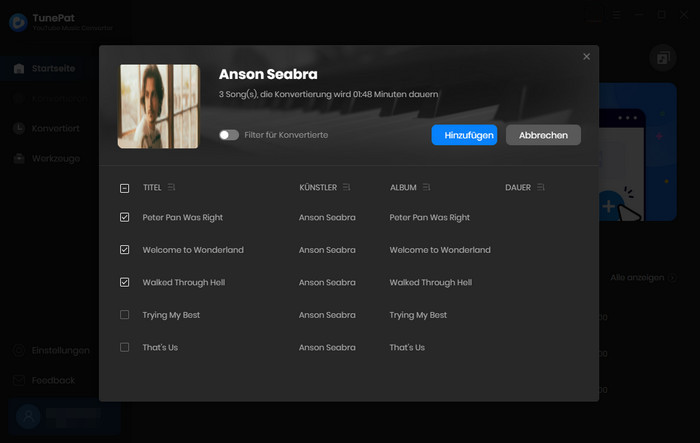
Klicken Sie unten auf „Konvertieren“, um den Vorgang zu beginnen. Mit „Mehr hinzufügen“ kehren Sie zum Webplayer zurück und können weitere Lieder auswählen. Falls Sie die aktuelle Liste löschen möchten, klicken Sie ganz rechts auf „Alle löschen“.
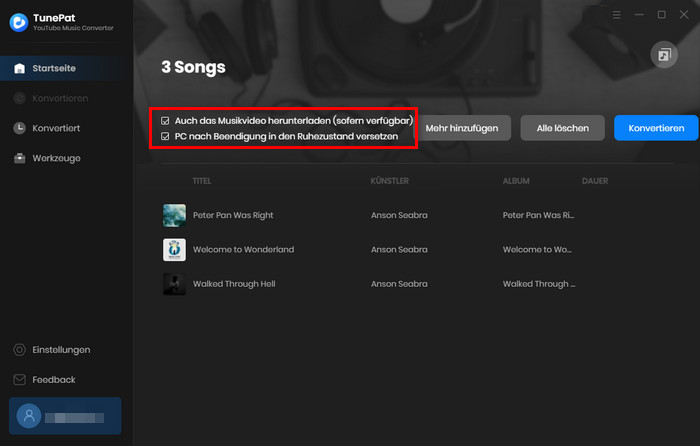
Schritt 4 Klicken Sie nun auf „Konvertieren“, um die Songs von Youtube Music in das von Ihnen gewählte Ausgabeformat zu konvertieren.
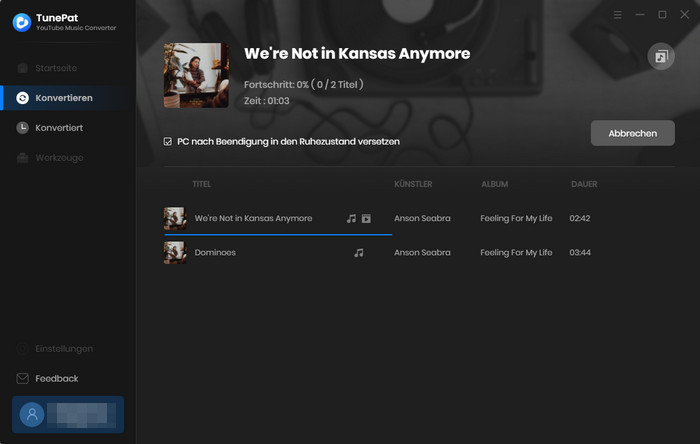
Nach der Konvertierung können Sie auf  anklicken, um die konvertierten Songs mit Titel, Künstler, Album und Dauer nachzuschauen.
anklicken, um die konvertierten Songs mit Titel, Künstler, Album und Dauer nachzuschauen.

Darüber hinaus besitzt TunePat YouTube Music Converter drei nützliche Werkzeuge: AA/AAX Konverter, Formatkonverter, CD brennen, Audio-Editor und ID3-Tags-Editor. Wie funktionieren sie eigentlich? Hier sind ihre Details.
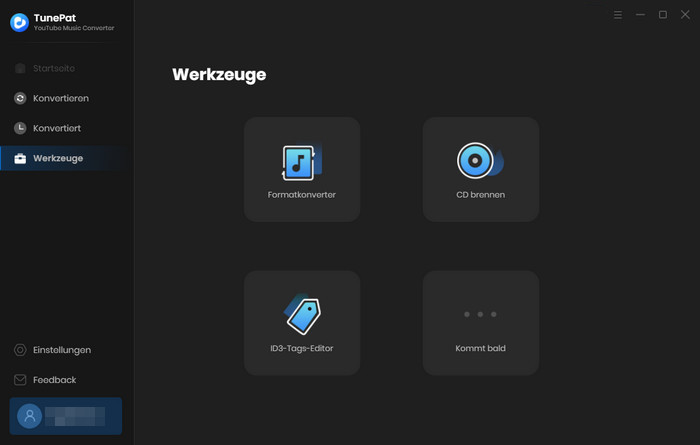
Der AA/AAX Konverter in TunePat-Werkzeuge ermöglicht es Ihnen, Audible-Hörbücher (im AA- oder AAX-Format) in gängige Audioformate umzuwandeln. So können Sie Ihre Hörbücher auf fast jedem Gerät oder Player anhören.
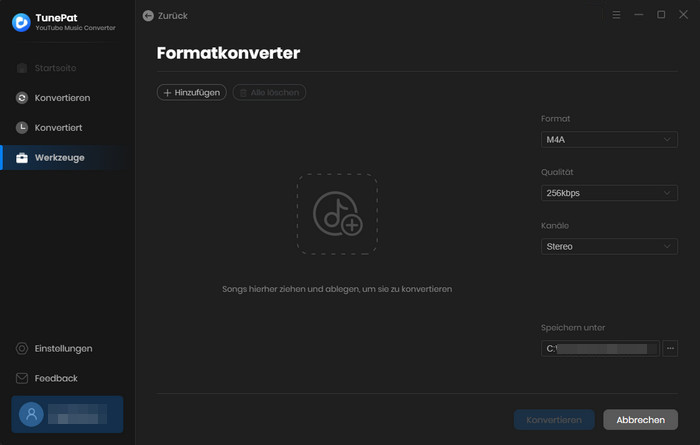
Dieses Tool konvertiert die von Ihnen gewählte Musik in die Formate MP3, M4A, FLAC, WAV, OGG und AIFF. Dabei können Sie die Ausgabequalität ganz nach Ihren Bedürfnissen anpassen.
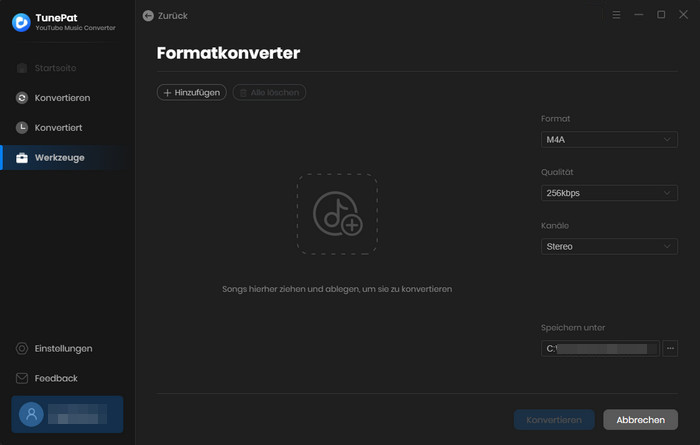
Wenn Sie den konvertierten Song als lokale Datei auf CDs kopieren möchten, können Sie „CD brennen“ benutzen. Die konvertierte Musik kann durch „+ Hinzufügen“ zur Liste hinzugefügt werden. Sobald Sie eine leere CD in Ihren CD- oder DVD-Brenner einlegen und anschließend auf „Brennen“ klicken, wird der Brennvorgang erledigt.
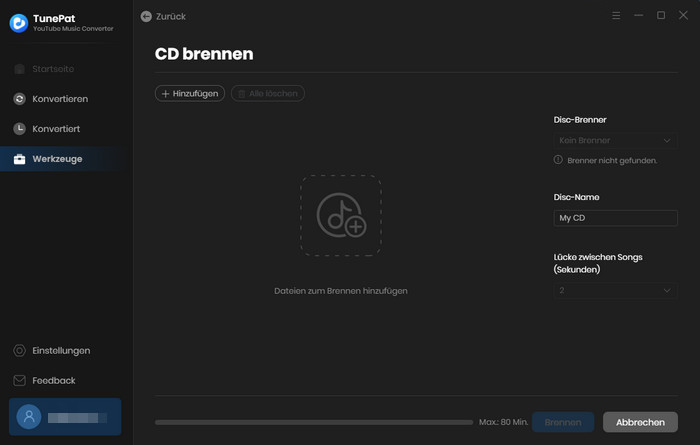
Audio-Editor bietet umfassende Funktionen zur Audiobearbeitung. Sie können damit Ihre Audios schneiden, die Lautstärke anpassen, Rauschen eliminieren und Effekte wie Ein-/Ausblenden oder Echo anwenden.

Wie können die Tag-Informationen der Lieder geändert werden? ID3-Tags-Editor ist eine verlässliche Alternative. Dazu gehören Titel, Interpret, Album, Genre, Jahr und Titelnummer. Klicken Sie einfach auf „Speichern“, damit alle geändert werden.